
Konverter SVG til PNG i Java
SVG billeder er fremtrædende, fordi de er skalerbare og bevarer samme kvalitet, uanset størrelse eller skærmopløsning. De kan designes i enhver opløsning, og de kan størrelse op/ned uden at skade kvaliteten (eller blive pixeleret). Men da SVG-billederne er baseret på punkter og stier, så i stedet for pixels, så kan de ikke vise så mange detaljer som et rasterbillede. Så hvis vi konverterer SVG-billedet til PNG-billedet, kan disse problemer løses.
- SVG til PNG Conversion API
- Konverter SVG til PNG i Java
- Gem SVG som PNG ved hjælp af cURL-kommandoer
SVG til PNG Conversion API
I denne artikel skal vi bruge Aspose.Imaging Cloud SDK til Java, som er REST-baseret API, der tilbyder mulighederne for programmatisk at redigere, manipulere og transformere raster, metafiler, photoshop til forskellige Understøttede formater. Det understøtter også funktionen til at konvertere SVG til PNG online. Nu, for at komme i gang med SDK-brug, skal vi tilføje dens reference i vores Java-projekt ved at inkludere følgende information i pom.xml (maven build type project).
<repositories>
<repository>
<id>aspose-cloud</id>
<name>artifact.aspose-cloud-releases</name>
<url>http://artifact.aspose.cloud/repo</url>
</repository>
</repositories>
<dependencies>
<dependency>
<groupId>com.aspose</groupId>
<artifactId>aspose-imaging-cloud</artifactId>
<version>22.4</version>
</dependency>
</dependencies>
For nu at bruge API’en har vi brug for vores personlige kundeoplysninger. De kan nemt fås, hvis du allerede er registreret på Aspose Cloud Dashboard. Ellers skal du registrere en gratis konto via en gyldig e-mailadresse og få dine klientoplysninger.
Konverter SVG til PNG i Java
Vores billedbehandlings-API er i stand til at konvertere PNG til SVG og SVG til PNG med minimale kodelinjer. Så i dette afsnit skal vi diskutere alle detaljerne for at konvertere SVG til PNG ved hjælp af Java.
- Først og fremmest skal du oprette et objekt af klassen ImagingApi, hvor vi sender klientoplysningerne som argument
- For det andet skal du læse indholdet af SVG-billedet ved hjælp af readAllBytes(…)-metoden og returnere det til byte[]-array
- Opret derefter en forekomst af UploadFileRequest, mens du sender SVG-navnet, og upload det til skylageret ved hjælp af uploadFile(…)-metoden
- Opret nu et objekt af ConvertImageRequest, hvor vi sender input-SNG-navnet og det resulterende format som “PNG”
- Kald convertImage(…)-metoden for at starte SVG til PNG-konverteringen. Outputtet returneres derefter som svarstrøm
- Gem endelig den resulterende PNG på lokalt drev ved hjælp af FileOutputStream-objektet
// Hent ClientID og ClientSecret fra https://dashboard.aspose.cloud/
String clientId = "7ef10407-c1b7-43bd-9603-5ea9c6db83cd";
String clientSecret = "ba7cc4dc0c0478d7b508dd8ffa029845";
// oprette billedobjekt
ImagingApi imageApi = new ImagingApi(clientSecret, clientId);
// indlæs SVG-billede fra det lokale system
File file1 = new File("File_Extension Icons.svg");
byte[] imageStream = Files.readAllBytes(file1.toPath());
// oprette fil upload anmodning objekt
UploadFileRequest uploadRequest = new UploadFileRequest("input.svg",imageStream,null);
// upload SVG-billede til skylager
imageApi.uploadFile(uploadRequest);
// angiv outputformatet for billedet
String format = "PNG";
// Opret billedkonverteringsanmodningsobjekt
ConvertImageRequest convertImage = new ConvertImageRequest("input.svg", format, null, null);
// konverter SVG til PNG og returner billedet som svarstrøm
byte[] resultantImage = imageApi.convertImage(convertImage);
// Gem PNG-billede til lokalt lager
FileOutputStream fos = new FileOutputStream("/Users/nayyer/Documents/" + "Converted.png");
fos.write(resultantImage);
fos.close();
Det input-SVG-billede, der bruges i ovenstående eksempel, kan downloades fra FileExtension Icons.svg.
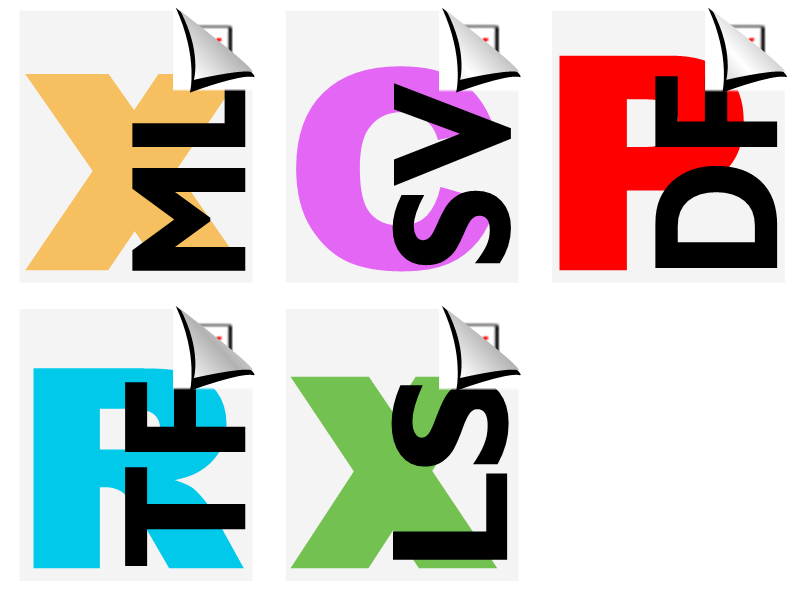
Billede: - konverter svg til png online forhåndsvisning
Gem SVG som PNG ved hjælp af cURL-kommandoer
Da Aspose.Imaging Cloud er udviklet efter REST-arkitektur, så den nemt kan tilgås via cURL-kommandoer. Så i dette afsnit skal vi gemme SVG som PNG ved hjælp af cURL-kommandoer. Nu er det første trin at generere et JWT-adgangstoken (baseret på klientlegitimationsoplysninger) ved hjælp af følgende kommando.
curl -v "https://api.aspose.cloud/connect/token" \
-X POST \
-d "grant_type=client_credentials&client_id=bb959721-5780-4be6-be35-ff5c3a6aa4a2&client_secret=4d84d5f6584160cbd91dba1fe145db14" \
-H "Content-Type: application/x-www-form-urlencoded" \
-H "Accept: application/json"
Når JWT-tokenet er genereret, skal du udføre følgende kommando for at gemme SVG som PNG-billede.
curl -v -X GET "https://api.aspose.cloud/v3.0/imaging/input.svg/convert?format=PNG" \
-H "accept: application/json" \
-H "authorization: Bearer <JWT Token>" \
-o Resultant.png
Konklusion
I slutningen af denne artikel har vi lært detaljerne om, hvordan vi kan konvertere SVG til PNG ved hjælp af Java. Samtidig har vi også undersøgt en mulighed for at konvertere SVG til PNG ved hjælp af cURL-kommandoer. Desuden, hvis du gerne vil have fat i SDK-kildekoden og ændre den i henhold til dine krav, kan den downloades fra GitHub (vores Cloud SDK’er er udviklet under MIT-licens). Bemærk venligst, at en anden mulighed for at teste de fantastiske funktioner i API er via SwaggerUI i webbrowseren.
Ikke desto mindre er Produktdokumentation et vidunderligt lager af artikler, der forklarer andre spændende funktioner i API’en. Til sidst, hvis du støder på problemer, mens du bruger API’en, kan du overveje at kontakte os via gratis produktsupportforum.
relaterede artikler
Vi anbefaler stærkt, at du besøger følgende links for at lære mere om: